Med sin store skjerm og utmerkede visuelle nytelse, erstatter TV raskt andre former for underholdning i hjemmene. Hvis du har mange Blu-ray-filmer hjemme, er det på tide å nyte dem med familien på Apple TV. Av alle tilgjengelige TV-merker foretrekker de fleste brukere Apple TV. Nylig kom Apple TV 5 ut til offentligheten som annonserte at den vil støtte 4K-video; noen refererer til det som 4K Apple TV. I tillegg til den tradisjonelle Blu-ray-spilleren, kan du ha bedre alternativer når du spiller Blu-ray til Apple TV, for eksempel fra Mac- eller USB-flashstasjonen. Nedenfor vil du lære flere detaljer.
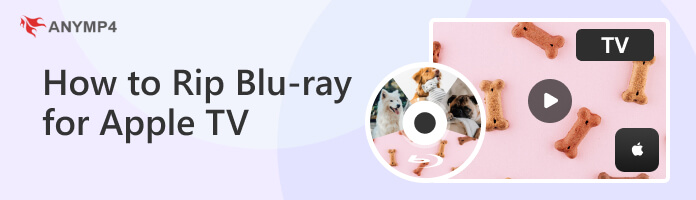
Apple TV leveres forhåndsinstallert med ulike apper slik at du kan se filmer online på TV. Men hva om du vil spille fysiske medier som Blu-ray-plater på Apple TV? Angående om Apple TV kan spille Blu-ray, er svaret JA! Du kan spille av Blu-ray-filmer på Apple TV på tradisjonelle, populære og praktiske måter.
AnyMP4 Blu-ray Ripper er den beste Blu-ray til Apple TV-konverteren som lar deg rippe Blu-ray-platen, mappen eller ISO-bildefilen til 4K Ultra High-Definition/1080p full HD-video uten tap av kvalitet. Den kan sende ut nesten alle digitale medieformater, for eksempel MP4, MOV, MKV, AVI, WMV og 500+ mer. I tillegg lar den deg konvertere Blu-ray til et kompatibelt format som du kan få tilgang til på de fleste bærbare enheter, som Apple TV, iOS og Android-enheter, spillkonsoller, etc.
Dessuten bruker den avansert GPU-akselerasjonsmaskinvare, som gjør konverteringen av Blu-ray 30× raskere. På toppen av det, er AnyMP4 Blu-ray Ripper infundert med videoredigeringsverktøy som lar deg rotere, beskjære, vende, slå sammen og klippe Blu-ray-filmene dine. Du kan også redigere og forbedre filmen ved å legge til filtre, vannmerke tekst/bilde, undertekster og lydspor, og til og med justere den grunnleggende effekten, som lysstyrke, kontrast, fargetone og metning.
Anbefaling
1.Til å begynne med, Gratis nedlasting AnyMP4 Blu-ray Ripper, og installer den på datamaskinen etterpå. Før du starter programmet, sørg for å sette inn Blu-ray-platen i Blu-ray-stasjonen først.
Sikker nedlasting
Sikker nedlasting
2.Under Ripper fanen, hold musen over Legg inn Blu-ray og velg opplastingstype. Du kan velge Legg inn Blu-ray Disc, Last inn Blu-ray ISOeller Last inn Blu-ray-mappen fra rullegardinmenyen. Vi bruker Last inn Blu-ray ISO for å importere Blu-ray-innholdet i denne demonstrasjonen.
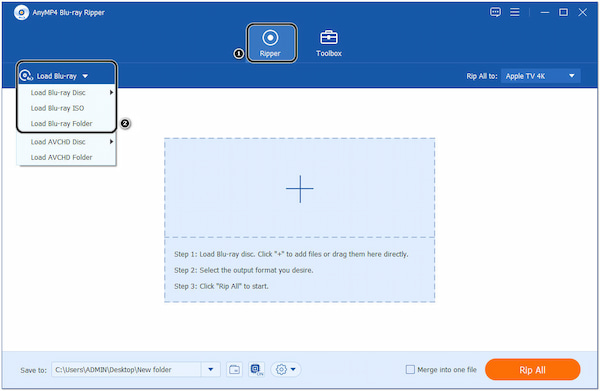
3.Etter å ha importert Blu-ray ISO-filen, merk av Full tittelliste alternativet for å vise alle titlene til Blu-ray ISO-filen. For å fortsette, klikk på OK knapp.

4.Når alle Blu-ray-titlene er vist, gå gjennom Ripp alle til alternativet øverst til høyre. Deretter navigerer du markøren over Enhet fanen. Velg deretter eple fra enhetene på venstre side, og se etter Apple TV under kategorien Enhet. Hvis Blu-ray er i 4K, kan du velge Apple TV 4K som den er tilgjengelig fra valgene.
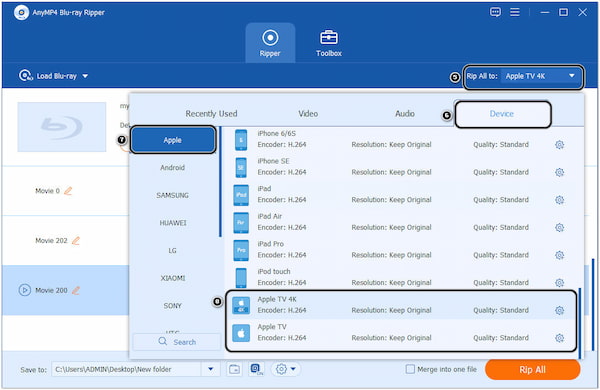
5.Deretter klikker du på Lagre alternativet for å velge filmål. Det ville være best å velge en lokal stasjon med nok lagringsplass siden Blu-ray har en stor filstørrelse. Klikk deretter på Ripp alle knappen nederst i høyre hjørne for å begynne å rippe Blu-ray til Apple TV.
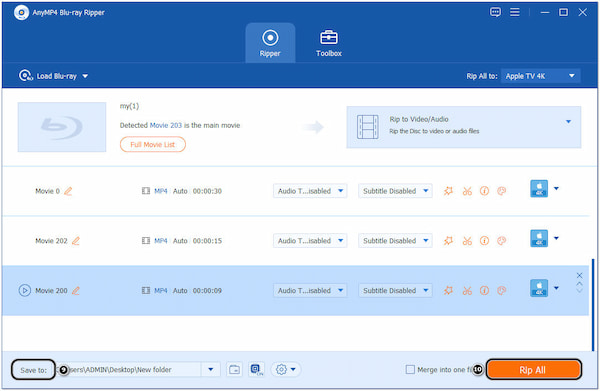
Å rippe Blu-ray til et annet format for Apple TV og Apple TV 4K er enkelt ved hjelp av AnyMP4 Blu-ray Ripper. For den beste seeropplevelsen vil det være best å endre video- og lydinnstillingene før du ripper Blu-ray. For å gjøre det, klikk på tannhjulikonet ved siden av den valgte enheten.
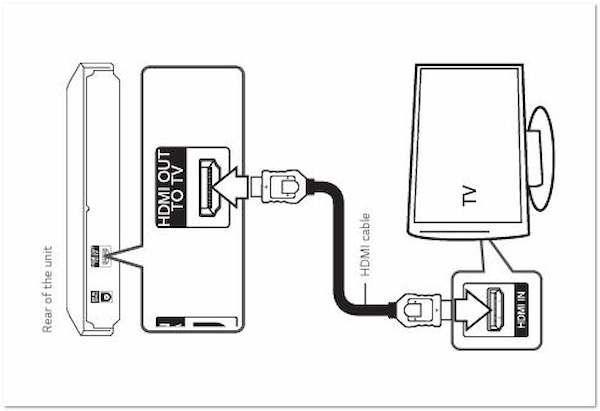
1.Bruk en HDMI-kabel til å koble Blu-ray-spilleren til Apple TV.
2.Sett inn Blu-ray-platen i Blu-ray-spilleren.
3.Åpne Apple TV og spill av Blu-ray-filmen.
Den tilkoblede enheten har 480p, 720p, 1080i eller 1080p videoinnganger.
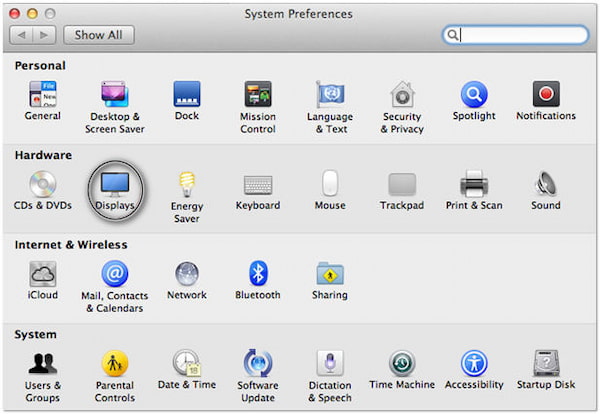
1.Sørg for at Mac-en har tilgang til Wi-Fi før du kobler Apple TV til en widescreen-TV med en HDMI-kabel. Etter det, klikk på Viser i system~~POS=TRUNC delen av Mac-en.
2.Åpne AirPlay, og endre deretter AirPlay Mirroring fra Av til Kontor Apple TV. (AirPlay vises ikke på Mac?)
3.Last ned en Mac Blu-ray-spiller, og dra deretter ikonet til Søknadsmappe. Etterpå, gå gjennom Launchpad og klikk på ikonet for å starte det.
4.Sett inn Blu-ray-platen i stasjonen og klikk Åpne disk or Åpne fil for å velge en mediefil.
I denne metoden lar Kapittel-menyen deg velge kapittelet du vil vise, mens Audio- og Undertekst-menyene lar deg velge lydspråk.
1.Rip Blu-ray-platen til et kompatibelt format for Apple TV-en din (Se del 2-omrisset av dette innlegget for ripping av Blu-ray-plater).
2.Etter konverteringen av Blu-ray, sett inn en flash-stasjon i datamaskinen. Kopier den rippede Blu-rayen til flash-stasjonen du satte inn på datamaskinen.
3.Deretter fjerner du flash-stasjonen på datamaskinen og setter den inn i USB-porten på Apple TV.
Når du kopier Blu-ray til Apple TV, trenger du ikke en Blu-ray-spiller/Blu-ray-stasjon for å se Blu-ray-filmen.
Apple TV lar deg spille av eksterne videoer hvis de er kodet i riktig format. Apple TV støtter bare tre containerformater, som er MP4, MOV og M4V. Det er imidlertid restriksjoner på hvordan videofilen er kodet. Se diagrammet nedenfor for å finne ut om videoen din kan spilles av på en Apple TV.
| video Format | Lydformat | |
|---|---|---|
| Apple TV 4K (1., 2. og 3. generasjon) |
|
|
| Apple TV HD |
|
|
Hvordan spiller jeg Blu-ray på Apple TV?
Den enkleste måten å spille av Blu-ray-plater på Apple TV er ved å konvertere dem til et digitalt format. Overfør den deretter til en flash-stasjon og sett den inn i Apple TV-en etterpå.
Hvordan legge til Blu-ray-plate til Apple TV?
En Blu-ray-stasjon er nødvendig for å legge til en Blu-ray-plate til Apple TV. Du kan referere til metode 1-veiledningen under del 3-oversikten for prosedyren.
Kan jeg bruke AirPlay hvis jeg ikke har en Apple TV-enhet eller et abonnement på Apple TV?
AirPlay kan brukes uten Apple TV eller abonnement på tjenesten. Sørg for at iPhone er koblet til samme nettverk som TV-en. Enkelt sagt er AirPlay en Apple-funksjon.
Det er alt vi har for å spille av Blu-ray-plater på Apple TV. De tradisjonelle og populære måtene er gode metoder når du spiller av en Blu-ray-plate. Men hvis du vil ha en mer praktisk og problemfri måte å spille Blu-ray på Apple TV, ville det være best å rippe Blu-ray til Apple TV. Vi skisserer også de støttede formatene som kan spilles av på en Apple TV. Den forteller deg hvilket format som er kompatibelt med din Apple TV.